
AIMP- ը այսօր ամենահայտնի աուդիո խաղացողներից մեկն է: Այս խաղացողի առանձնահատկությունն այն է, որ այն ի վիճակի է խաղալ ոչ միայն երաժշտական ֆայլեր, այլեւ հոսքային ռադիո: Խոսքը այն մասին է, թե ինչպես կարելի է լսել ռադիոյով AIMP խաղացողը, մենք այս հոդվածում կասենք:
AIMP- ում ռադիոկայաններ լսելու մեթոդներ
Կան մի քանի պարզ եղանակներ, որոնք թույլ են տալիս լսել ռադիոյին AIMP նվագարկչի մեջ: Մի փոքր ավելի ցածր, մենք մանրամասն նկարագրում ենք դրանցից յուրաքանչյուրը եւ կարող եք ընտրել ձեզ համար առավել նախընտրելի: Բոլոր դեպքերում անհրաժեշտ կլինի որոշ ժամանակ անցկացնել ձեր խաղացանկը սիրված ռադիոկայաններից: Ապագայում դուք բավականաչափ կսկսեք հեռարձակումը որպես կանոնավոր աուդիոիստ: Դե, այս բոլոր գործընթացների համար առավել անհրաժեշտը, իհարկե, ինտերնետը: Առանց նրա, դուք պարզապես չեք կարողանա լսել ռադիոն: Եկեք անցնենք նշված մեթոդների նկարագրությանը:Մեթոդ 1. Բեռնվում է ռադիոկայանի տեսացանկի
Այս մեթոդը ամենատարածվածն է ռադիոյին լսելու բոլոր տարբերակներից: Դրա էությունը ծագում է ռադիոիստական ռադիոկայանը համակարգչին ներբեռնելու համար համապատասխան ընդլայնմամբ: Դրանից հետո նմանատիպ ֆայլը պարզապես սկսվում է որպես կանոնավոր աուդիո ձեւաչափ: Բայց նախ առաջինը:
- Գործարկեք AIMP նվագարկիչը:
- Ծրագրի պատուհանի ներքեւի մասում կտեսնեք կոճակը գումարած խաղի տեսքով: Կտտացրեք այն:
- Սա թույլ կտա նվագել Ավելացնել թղթապանակը կամ ֆայլերի ցանկը նվագարկիչ: Գործառույթների ցանկում ընտրեք «Playlist» տողը:
- Արդյունքում, պատուհանը բացվում է ձեր նոութբուքի կամ համակարգչի բոլոր ֆայլերի ակնարկով: Նման կատալոգում դուք պետք է գտնեք բեռնված playlist սիրահարների սիրված ռադիոկայանը: Որպես կանոն, նման ֆայլերը ունեն «* .m3u», «* .M3U» եւ «* .xSPF» ընդարձակումներ: Ստորեւ նկարում դուք կարող եք տեսնել, թե ինչպիսին է նույն երգացանկը տարբեր ընդարձակման: Ընտրեք ցանկալի ֆայլը եւ կտտացրեք «Open» կոճակը պատուհանի ներքեւի մասում:
- Դրանից հետո ցանկալի ռադիոկայանի անվանումը կհայտնվի հենց ֆուտբոլիստի խաղացանկում: Անունի դիմաց կլինի «Ռադիո» մակագրությունը: Դա արվում է այնպես, որ դուք շփոթված չեք սույն կայանների կողմից սովորական հետքերով, եթե դրանք մեկ երգացանկում են:
- Կարող եք միայն կտտացնել ռադիոկայանի անունը եւ վայելել ձեր նախընտրած երաժշտությունը: Բացի այդ, միշտ կարող եք կազմակերպել մի քանի տարբեր կայաններ մեկ երգացանկում: Ռադիոհեռափակչությունների մեծ մասը տրամադրվում է ներբեռնելու նմանատիպ խաղացանկերը: Բայց AIMP նվագարկչի գումարածը ներկառուցված ռադիոկայանի բազան է: Այն տեսնելու համար հարկավոր է սեղմել կոճակը որպես խաչ `ծրագրի ներքեւում:
- Հաջորդը, մենք մկնիկի ցուցիչը տեղափոխում ենք «Ինտերնետային ռադիոկայաններ» տող: Երկու կետերը կհայտնվեն թռուցիկ ընտրացանկում `« ICECAST Directory »եւ« Shoutcast Radio Directory »- ը: Մենք խորհուրդ ենք տալիս ընտրել նրանցից յուրաքանչյուրը այլընտրանք, քանի որ դրանց բովանդակությունը տարբեր է:
- Երկու դեպքում էլ կմտնեք ընտրված կատեգորիայի կայք, յուրաքանչյուր ռեսուրս ունի նույն կառուցվածքը: Նրանց ձախ մասում դուք կարող եք ընտրել ռադիոկայանի ժանրը, եւ ընտրված ժանրի առկա ալիքների ցանկը կցուցադրվի աջ կողմում: Յուրաքանչյուր ալիքի վերնագրի կողքին կլինի խաղի կոճակը: Դա արվում է այնպես, որ կարողանաք ծանոթանալ կայանի մոտավորապես ռեպերտուարին: Բայց ոչ ոք արգելում է, որ անընդհատ լսում եք նրան զննարկչի մեջ, եթե ունեք այդպիսի ցանկություն:
- «Shoutcast Radio Directory» - ի դեպքում անհրաժեշտ է կտտացնել ներքեւի պատկերում նշված կոճակը: Եվ բացվող ընտրացանկում կտտացրեք այն ձեւաչափը, որը ցանկանում եք ներբեռնել:
- IceCast- ի կայքում տեղեկատու կատեգորիայի կայքում դեռ ավելի հեշտ է: Այստեղ անհապաղ մատչելի են նախնական լսողության կոճակների տակ ներբեռնելու համար: Յուրաքանչյուրի վրա սեղմելով, ընտրված երկարաձգմամբ կարող եք ներբեռնել ցուցասրահ համակարգչին:
- Դրանից հետո դուք անում եք վերը նկարագրված քայլերը, կայանի տեսացանկը խաղացողի խաղացանկին ավելացնելու համար:
- Նմանապես, դուք կարող եք ներբեռնել եւ գործարկել խաղացանկ, բացարձակապես ցանկացած ռադիոկայանի կայքից:
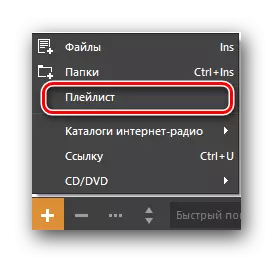
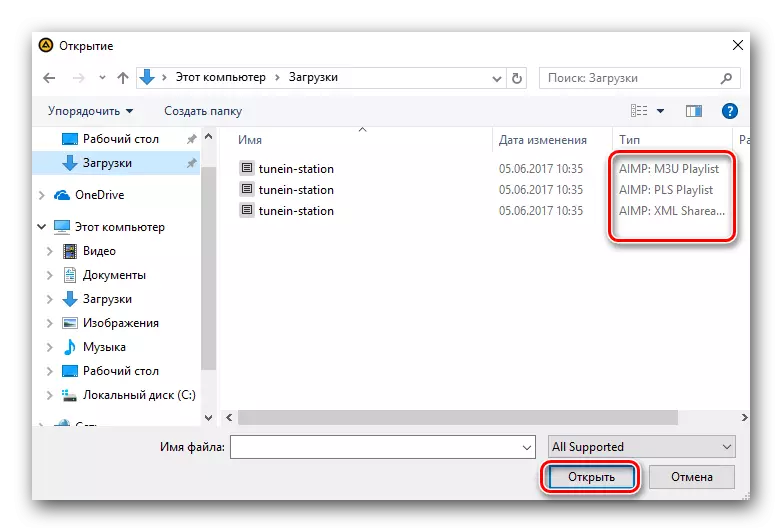
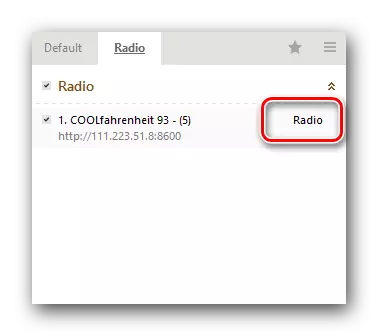
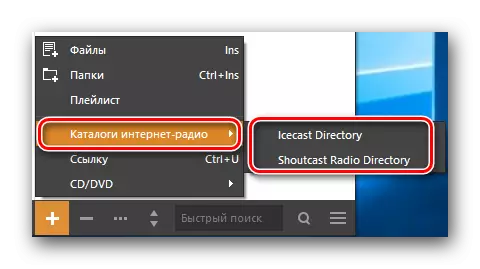
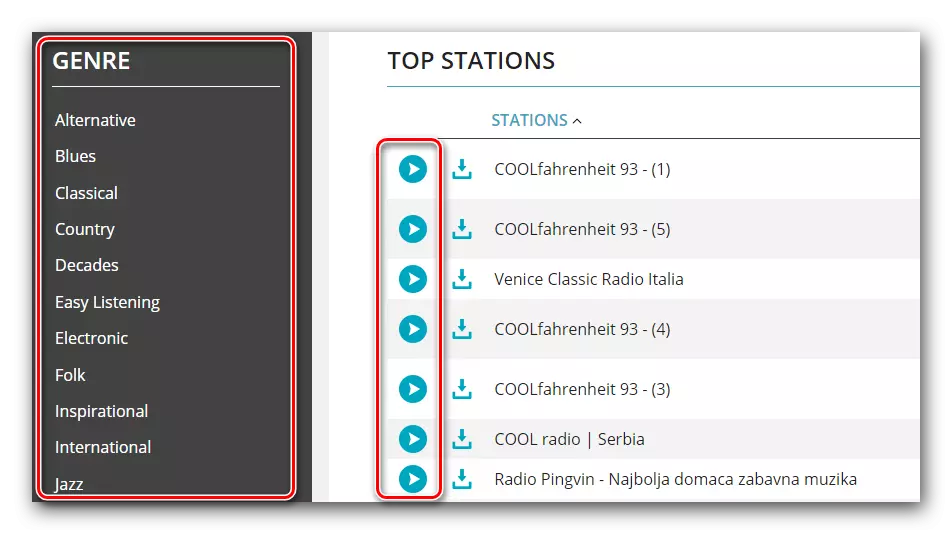
Բացի այդ, կոճակներին կմասնակցեն, որը կտտացնելով, որի վրա կարող եք ներբեռնել ընտրված կայանի խաղացանկը հատուկ ձեւաչափով:
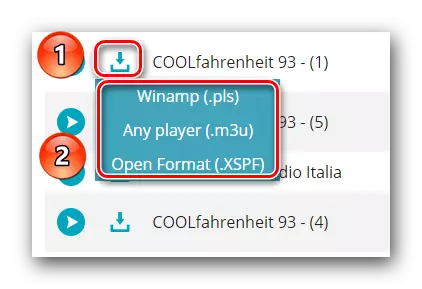
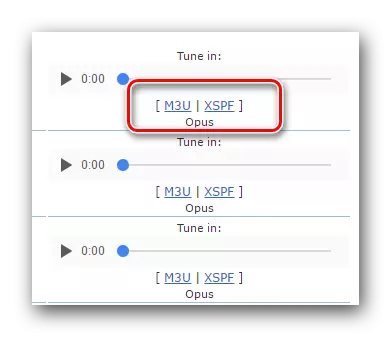
Մեթոդ 2. Հղում դեպի հոսքային վերարտադրություն
Որոշ ռադիոկայանների կայքեր, բացի ֆայլը ներբեռնելու համար, առաջարկեք հղում դեպի հեռարձակման հոսքը: Բայց կա մի իրավիճակ, երբ նրանից բացի ոչինչ չկա: Եկեք պարզենք, թե ինչ պետք է անի նման հղման հետ `ձեր սիրած ռադիոն լսելու համար:
- Սկզբում դիմագրավելով clipboard- ի հղումը անհրաժեշտ ռադիոյի հոսքին:
- Հաջորդը, բացեք AIMP- ը:
- Դրանից հետո բացեք Ավելացնել ֆայլերը եւ Թղթապանակների ցանկը: Դա անելու համար կտտացրեք արդեն ծանոթ կոճակը խաչի տեսքով:
- Գործողության ցանկից ընտրեք «Հղում» լարը: Բացի այդ, նույն գործառույթները կատարում են «Ctrl + U» ստեղների համադրությունը, եթե կտտացնում եք:
- Պատուհանում, որը բացվում է երկու դաշտ: Սկզբում անհրաժեշտ է պատճենել նախապես հղումը ռադիոհաղորդման հոսքին: Երկրորդ շարքում կարող եք ռադիոկայաններ նշանակել ձեր անունը: Այս վերնագրի ներքո այն կցուցադրվի ձեր երգացանկում:
- Երբ բոլոր դաշտերը լցված են, սեղմեք «OK» կոճակը նույն պատուհանում:
- Արդյունքում, ընտրված ռադիոկայանը կհայտնվի ձեր երգացանկում: Դուք կարող եք այն տեղափոխել պահանջվող խաղացանկ կամ անմիջապես միացնել լսելու համար:

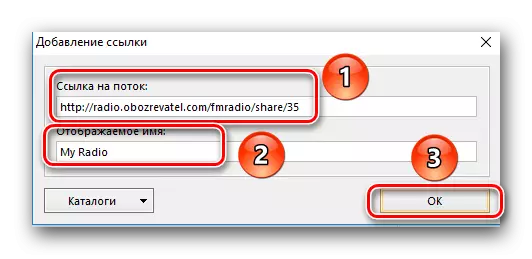
Սրանք բոլոր եղանակներն են, որոնք մենք ուզում էինք ասել ձեզ այս հոդվածում: Օգտագործելով դրանցից որեւէ մեկը, կարող եք պատրաստել նախընտրելի ռադիոկայանների ցուցակ եւ վայելել լավ երաժշտություն: Հիշեցնենք, որ AIMP- ի բացի, կան մի շարք խաղացողներ, որոնք պետք է ձեր ուշադրությունը սեւեռեք: Ի վերջո, նրանք ոչ պակաս արժանի այլընտրանք են նման հանրաճանաչ խաղացողին:
Ավելին, համակարգչում երաժշտություն լսելու ծրագրեր
